여기에서는 Python을 설정하는 두 가지 방법에 대해 설명합니다. 하나는 그래픽 설치 마법사를 사용하고 다른 하나는 Powershell(터미널)의 프롬프트나 명령을 사용하는 것입니다.
GUI 사용:
우리 모두 알고 있듯이 Python은 이를 기반으로 프로그램을 컴파일하기 위해 기본적으로 Windows에 포함되어 있지 않습니다. 따라서 공식 웹사이트 python.org를 방문하여"다운로드"버튼을 클릭하여 최신 버전을 다운로드하세요.
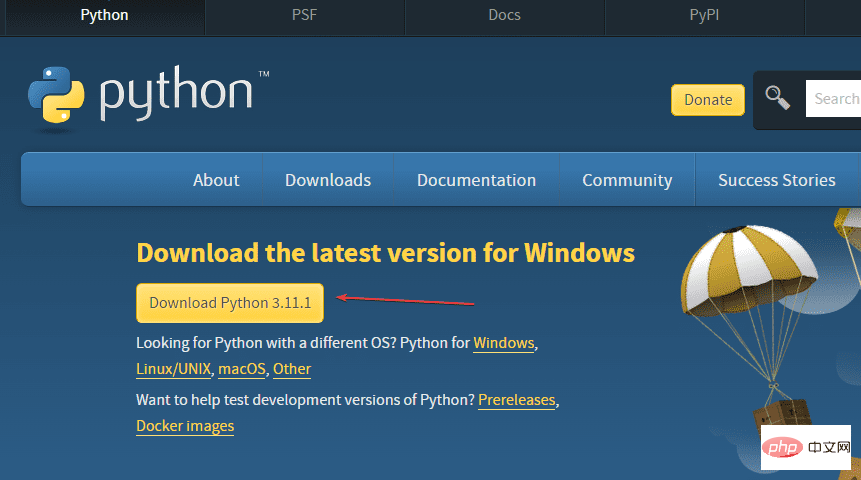
이전 단계를 완료하면 이미 Windows에 Python 실행 파일이 있습니다.
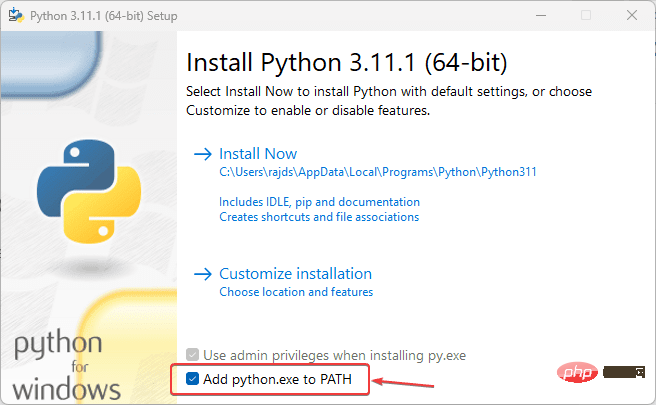
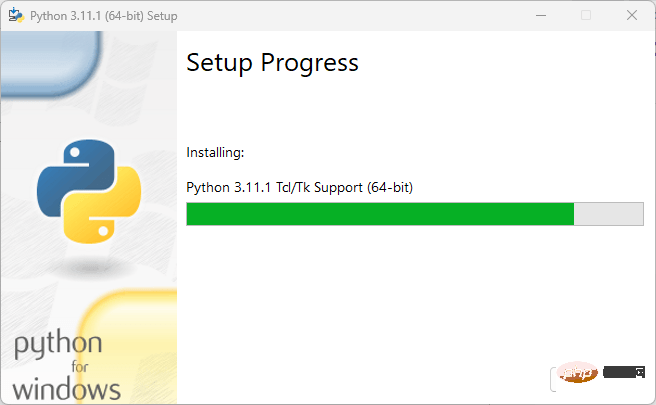
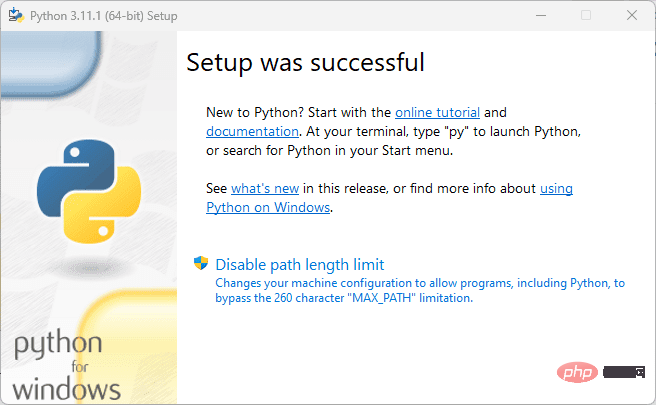
오류 없이 설치가 잘 되었는지 확인하기 위해 설치된 Python과 PIP의 버전을 확인해 보겠습니다. 이렇게 하려면 명령 프롬프트나 Powershell을 사용할 수 있습니다.또는Python 터미널 애플리케이션을 실행하여 Windows 검색 유형처럼 명령을 실행할 수도 있습니다.python이 해당 애플리케이션으로 표시되고 클릭하여 열 수 있습니다. 버전 세부 정보가 포함된 Python 인터프리터도 제공됩니다.
python --version
PIP 버전 확인
pip -V
NOTE: 명령 터미널이나 Powershell에서 python을 입력한 경우 Microsoft Store를 열고 다음 단계를 따르세요.
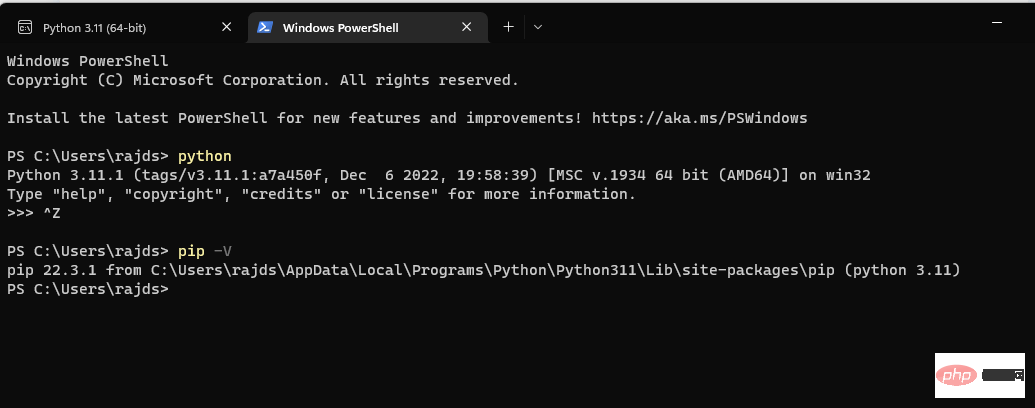
기본적으로 명령 프롬프트에 python을 입력하거나 Windows에서 PowerShell을 입력하면 기존 Python 버전을 사용하는 대신 Microsoft Store가 열리고 다른 버전의 Python이 다운로드됩니다. 이를 중지하고 시스템에 설치된 것을 실행하도록 지시하려면 다음 단계를 따르십시오.
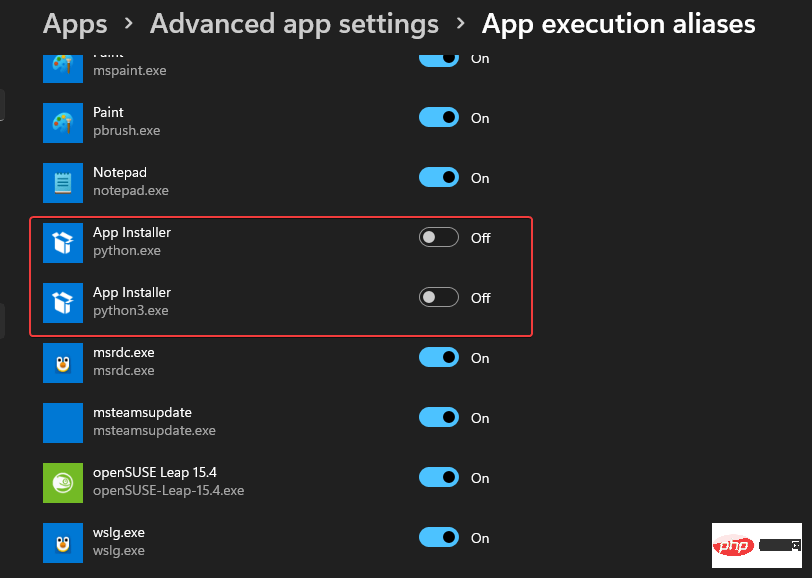
# 명령줄 사용
Windows 시작 버튼을 마우스 오른쪽 버튼으로 클릭하고터미널(관리자)을 선택합니다. PowerShell이 있으면 이 작업도 수행할 수 있습니다.

명령줄 설치를 수행하면 설치할 수 있는 여러 버전이 있습니다.Winget을 사용하여 먼저 그것이 무엇인지 확인한 다음 설치할 수 있습니다.
winget 搜索 Python.Python
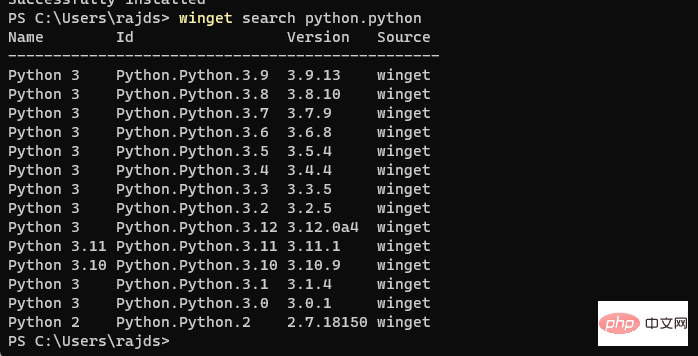
一旦您决定了哪个版本适合您的项目,然后使用以下语法进行设置。
winget install Python.Python.version-number
例如,如果你想要3.11那么命令将是这样的:
winget install Python.Python.3.11
完成后,关闭您的 CMD 终端或 PowerShell,然后再次重新打开它以检查它是否正常工作。
为此,要么使用:
pip -Vor python --version
打开 Python 命令行并键入:
print ('Hey I am here with Python')
上面的代码将在您的屏幕上打印“嘿,我在这里使用 Python”。
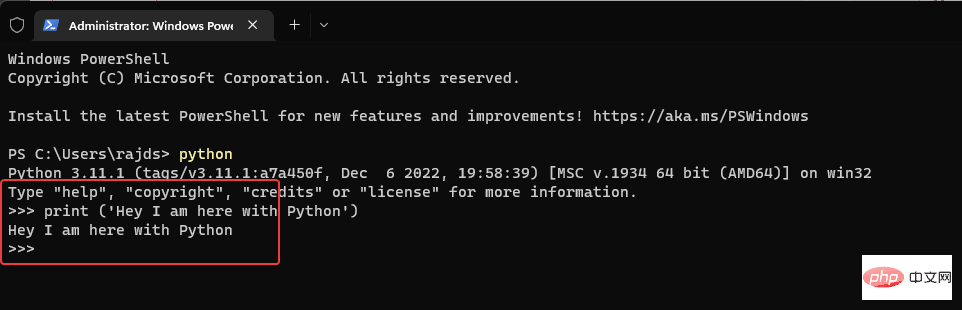
위 내용은 Windows 11 또는 10에 최신 Python을 설치하는 2가지 방법 - GUI 및 CMD의 상세 내용입니다. 자세한 내용은 PHP 중국어 웹사이트의 기타 관련 기사를 참조하세요!